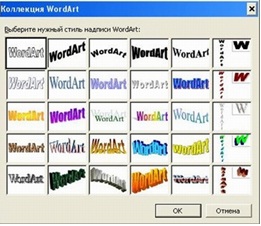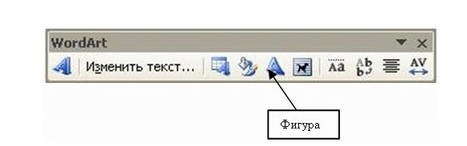|
|
| Строка 1: |
Строка 1: |
| | Практика к предмету [[Информатика|Информатика]], [[Информатика 6 класс|6 клас]]<br>'''''Тема: «'''''[[Рисуем в редакторе Word|'''''Рисуем в редакторе Word''''']]'''''»'''''<br> | | Практика к предмету [[Информатика|Информатика]], [[Информатика 6 класс|6 клас]]<br>'''''Тема: «'''''[[Рисуем в редакторе Word|'''''Рисуем в редакторе Word''''']]'''''»'''''<br> |
| | | | |
| - | '''Практическая работа:
| |
| - | Microsoft Word. Объекты WordArt'''
| |
| - | <br>
| |
| | | | |
| | + | '''Практическая работа:''' Microsoft Word. Объекты WordArt <br> |
| | | | |
| - | Выполнив данную практическую работу, вы научитесь: | + | Выполнив данную практическую работу, вы научитесь: Научитесь создавать фигурный текст с помощью инструментов WordArt |
| - | Научитесь создавать фигурный текст с помощью инструментов WordArt | + | |
| | | | |
| - | Задание 1. Создать ниже приведенные надписи, применив им различные эффекты: | + | '''Задание 1. '''Создать ниже приведенные надписи, применив им различные эффекты: |
| | | | |
| | + | Мир освещается солнцем, а человек знанием. |
| | | | |
| - | Мир освещается солнцем, а человек знанием.
| + | INTERNET |
| | | | |
| - | INTERNET
| + | Информатика |
| | | | |
| - | Информатика
| + | Сетевые информационные технологии |
| | | | |
| - | Сетевые информационные технологии
| + | Например: |
| | | | |
| - | Например:
| + | <br> [[Image:1;lkl2.jpg|WordArt]]<br> |
| | | | |
| | | | |
| - | [[Image:1;lkl2.jpg|260px|WordArt]]<br>
| |
| | | | |
| - | Технология работы: | + | '''Технология работы: ''' |
| - | 1. На панели Рисование щелкните по кнопке
| + | |
| | | | |
| | + | 1. На панели Рисование щелкните по кнопке<br> [[Image:100;lk.jpg|WordArt]]<br> |
| | | | |
| - | [[Image:100;lk.jpg|260px|WordArt]]<br>
| + | - '''Добавить объект Word Art ''' |
| | | | |
| - | - Добавить объект Word Art
| + | 2. Выберите любой понравившейся вам стиль и нажмите кнопку '''OK ''' |
| - | 2. Выберите любой понравившейся вам стиль и нажмите кнопку OK | + | |
| - | 3. Вместо слов «Текст надписи» введите Центр внешкольной работы и нажмите кнопку OK.
| + | |
| - | 4. Щелкните по получившемуся фигурному тексту, появится панель Word Art.
| + | |
| - | 5. Определите какие свойства вы можете присвоить вашему фигурному тексту.
| + | |
| | | | |
| - | Задание 2. Подготовьте образец логотипа (фирменного знака) организации «Колесо» по приведенному образцу. На панели Word Art кнопка Фигура выберите форму Кнопка. Введите текст в окне ввода WordArt в виде трех абзацев, так как при вводе одного абзаца вы получите только одну строку.
| + | 3. Вместо слов «Текст надписи» введите '''Центр внешкольной работы''' и нажмите кнопку '''OK'''. |
| | | | |
| | + | 4. Щелкните по получившемуся фигурному тексту, появится панель '''Word Art'''. |
| | | | |
| | + | 5. Определите какие свойства вы можете присвоить вашему фигурному тексту. |
| | | | |
| - | [[Image:10;ll2.jpg|260px|WordArt]]<br>
| |
| | | | |
| - | Самостоятельная работа: Подготовьте рекламный листок с помощью возможностей WordArt. Для размещения отдельных элементов текста используйте Панель рисования – Надпись.
| |
| | | | |
| - | [[Image:0;lk.jpg|260px|WordArt]]<br>
| + | '''Задание 2.''' Подготовьте образец логотипа (фирменного знака) организации «Колесо» по приведенному образцу. На панели '''Word Art''' кнопка '''Фигура''' выберите форму '''Кнопка'''. Введите текст в окне ввода '''WordArt''' в виде трех абзацев, так как при вводе одного абзаца вы получите только одну строку. |
| | | | |
| | + | <br> |
| | | | |
| | + | [[Image:10;ll2.jpg|WordArt]]<br> |
| | + | |
| | + | |
| | + | '''Самостоятельная работа: ''' |
| | + | |
| | + | Подготовьте рекламный листок с помощью возможностей '''WordArt'''. Для размещения отдельных элементов текста используйте '''Панель рисования – Надпись'''. |
| | + | |
| | + | |
| | + | |
| | + | [[Image:0;lk.jpg|WordArt]]<br> |
| | + | |
| | + | <br> |
| | | | |
| - | '''''Прислано учителем международного лицея «Гранд» ''''' '''''Чебанем Л. И.''''' | + | '''''Прислано учителем международного лицея «Гранд»''''' '''''Чебанем Л. И.''''' |
| | | | |
| - | [[категория:Рисуем в редакторе Word. Практикум]] | + | [[Category:Рисуем_в_редакторе_Word._Практикум]] |
Выполнив данную практическую работу, вы научитесь: Научитесь создавать фигурный текст с помощью инструментов WordArt
Мир освещается солнцем, а человек знанием.
1. На панели Рисование щелкните по кнопке

2. Выберите любой понравившейся вам стиль и нажмите кнопку OK
3. Вместо слов «Текст надписи» введите Центр внешкольной работы и нажмите кнопку OK.
4. Щелкните по получившемуся фигурному тексту, появится панель Word Art.
5. Определите какие свойства вы можете присвоить вашему фигурному тексту.